Како учинити Фацебоок приватним
Шта треба знати
- Иди на Подешавања и приватност > Подешавања > Приватност. Под Ко може да види ваше постове, промена Јавно до Пријатељи, или неку другу опцију.
- Да бисте своју листу пријатеља учинили приватном, идите на Приватност > Ко може да види твоју листу пријатеља и изаберите Пријатељи или Само ја.
- Да бисте свој профил учинили приватним, идите на страницу профила и изаберите Уреди детаље. Искључите информације које желите да задржите приватним.
Овај чланак објашњава како да промените подешавања приватности на Фејсбуку да своје објаве, листу пријатеља, информације о профилу и албуме учините приватним. Упутства су специфична за Фацебоок на радној површини.
Како да промените подразумевану вредност дељења користећи подешавања приватности и алате
Један брз начин да закључате све што објавите у будућности је да подесите подразумевану опцију дељења на Пријатељи, а не Јавно. Када направите ову промену, само пријатељи виде ваше постове.
Да бисте дошли до Фацебоок подешавања приватности и екрана са алаткама:
-
Изаберите стрелац у горњем десном углу било ког Фацебоок екрана.

-
Изаберите Подешавања и приватност у падајућем менију.

-
Изабери Подешавања.

-
Изаберите Приватност у левом окну.

-
Прва наведена ставка је Ко може да види ваше будуће постове.Ако каже Јавно, изаберите Уредити и бирај Пријатељи из падајућег менија.

Изаберите Близу да сачувате промену.
-
Такође можете да промените публику за претходне објаве на овом екрану. Потражите подручје означено Ограничите публику за постове које сте поделили са пријатељима пријатеља или јавно. Изаберите Ограничите претходне постове, а затим изаберите Ограничите претходне постове опет.
Ово подешавање мења ваше претходне постове који су били означени као Пријатељи пријатеља или Јавно у Пријатељи. Можете заменити подразумевану поставку приватности за појединачне објаве кад год желите.

Како да своју Фацебоок листу пријатеља учините приватном
Фацебоок подразумевано чини вашу листу пријатеља јавном, што значи да свако може да је види, без обзира да ли је ваш пријатељ или не. Можете да промените своја подешавања у Фејсбук подешавањима или на страници вашег профила.
-
На екрану Подешавања и приватност изаберите Уредити поред Ко може да види твоју листу пријатеља.
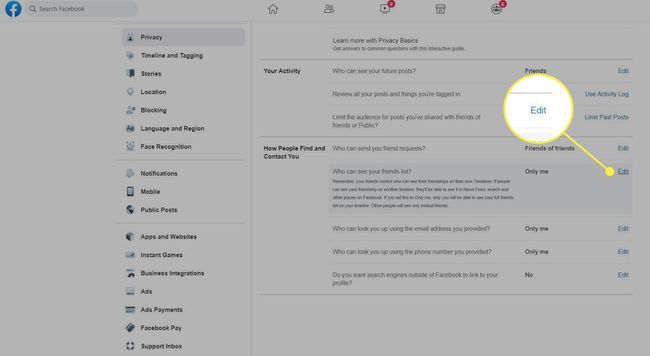
-
Изаберите било које Пријатељи или Само ја да би ваша листа пријатеља остала приватна.
Такође можете да прилагодите ко може да види вашу листу пријатеља тако што ћете изабрати Специфиц Фриендс или Пријатељи осим. Одређени пријатељи укључују само особе које одредите, а Пријатељи осим искључују одређене људе на вашој листи.
-
Алтернативно, идите на страницу свог Фацебоок профила. Иди на Пријатељи картицу испод ваше насловне фотографије.
Изаберите своје име са било које странице на Фацебоок-у да бисте дошли до странице свог профила.

-
Изаберите мени са три тачке у горњем десном углу екрана Пријатељи и изаберите Уреди приватност.

-
Изаберите публику поред Листа пријатеља и Следећи.
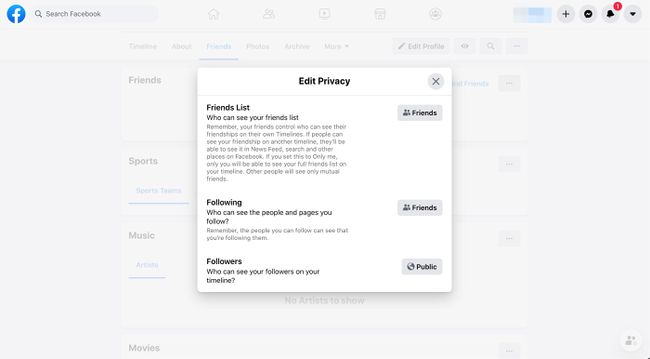
Изаберите Икс да бисте сачували промене и затворили прозор.
Како да прегледате подешавања приватности вашег профила
Ваш Фацебоок профил је подразумевано јаван, што значи да га Гоогле и други претраживачи индексирају и да га могу видети сви.
Стручњаци за приватност вас препоручују прегледајте подешавања за сваку ставку на свом Фацебоок профилу.
Изаберите своје име на врху било ког Фацебоок екрана да бисте отишли на свој профил.
-
Изаберите Уреди детаље у левом окну странице вашег профила. Тхе Прилагодите свој увод отвара се кутија.
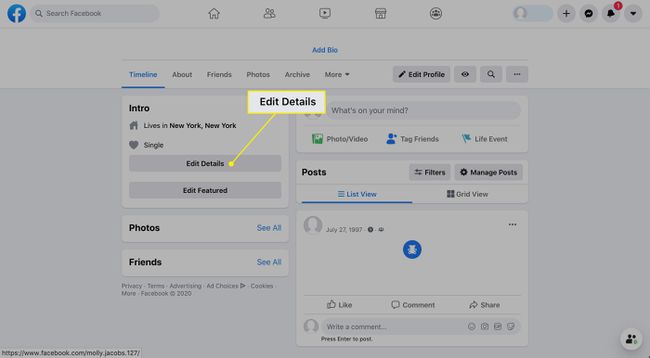
-
Искључите прекидач поред информација које желите да остану приватне. Ово укључује поља поред образовања, вашег тренутног града, вашег родног града и других личних података које сте додали на Фацебоок.
Да бисте уместо тога изменили ставку, изаберите оловка икона.

Како учинити свој профил невидљивим претраживачима
Можете да блокирате свој профил да се не приказује у претраживачима. Ево шта треба да урадите.
-
Изаберите стрелац у горњем десном углу било ког Фацебоок екрана.

-
Изаберите Подешавања и приватност у падајућем менију.

-
Изабери Подешавања.

-
Изаберите Приватност у левом окну.

-
Поред Да ли желите да претраживачи ван Фејсбука повезују ваш профил,одаберите Уредити и обришите поље за потврду које омогућава претраживачима да вас виде на Фацебоок-у.

Како користити Фацебоок-ов инлине бирач публике
Фацебоок обезбеђује бираче публике који вам омогућавају да подесите различите опције дељења за сваки део садржаја који објавите на друштвеној мрежи.
Када отворите статусни екран да бисте објавили објаву, видећете подешавање приватности које сте изабрали да служи као подразумевано на дну екрана. Повремено ћете можда желети да ово промените.
Изаберите дугме са поставкама приватности у оквиру статуса и изаберите публику за одређени пост. Опције укључују Јавно, Пријатељи, и Само ја, упоредо са Пријатељи осим, и Специфични пријатељи.
Са изабраном новом публиком, напишите свој пост и изаберите пошта да га пошаље изабраној публици.
Промените подешавања приватности у фото албумима
Када отпремите фотографије, можете промените подешавања приватности фотографија на Фејсбуку по албуму или појединачној слици.
Да бисте изменили подешавања приватности за албум фотографија:
-
Идите на свој профил и изаберите Фотографије.

-
Изаберите Више мени поред албума који желите да промените и изаберите Уреди албум.

-
Користити селектор публике да подесите поставке приватности за албум.
Неки албуми имају бираче публике на свакој фотографији, што вам омогућава да одаберете одређену публику за сваку фотографију.

